Если вам нужно заблокировать доступ к личному или рабочему компьютеру, то сделать это можно путем создания USB-ключа.
Можно, конечно, поставить пароль на вход в систему, но тогда каждый раз придется вводить этот пароль. Используя вариант с USB-ключом, нужно просто вставить подготовленную флешку в USB-порт и доступ получен.
В интернете много программ для создания таких ключей, но практически все они платные. Создать USB-ключ можно средствами системы Windows (данный способ тестировался в Windows 7).
Флешку можно выбрать с наименьшим объемом памяти (т.к. записываемый файл очень маленький, всего 16 КБ) и использовать только для разблокировки компьютера.
Порядок действий:
Открываем панель управления (сверху справа в пункте «Просмотр» можно выбрать крупные или мелкие значки для быстрейшего поиска) → Администрирование → Управление компьютером → Запоминающие устройства → Управление дисками. Еще проще открыть меню «Пуск», в поисковой строке набрать «управление компьютером» и выбрать, затем открыть «Управление дисками».
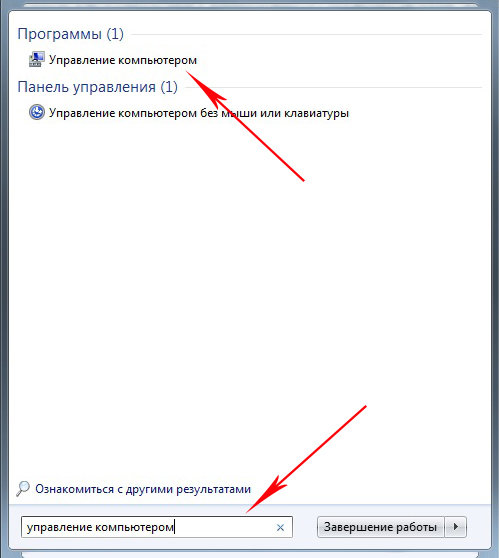
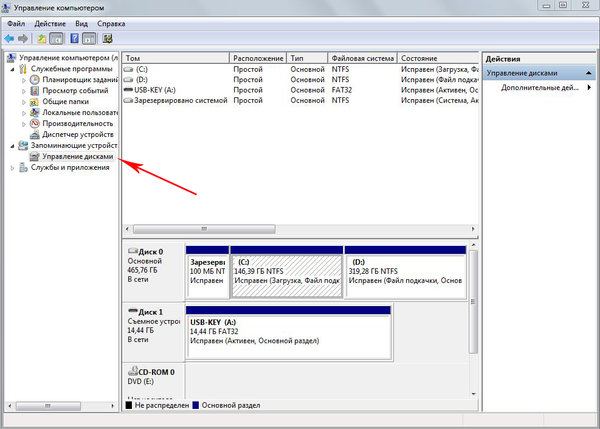
Далее находим отображение нашей флешки, нажимаем по нему правой кнопкой мыши и выбираем «Изменить букву диска или путь к диску…» → «Изменить» → назначаем букву А, т.е. создаем псевдодискету. Для системы мы формально будем записывать на дискету, а фактически на флешку. Несколько раз подтверждаем выбор и смену буквы.
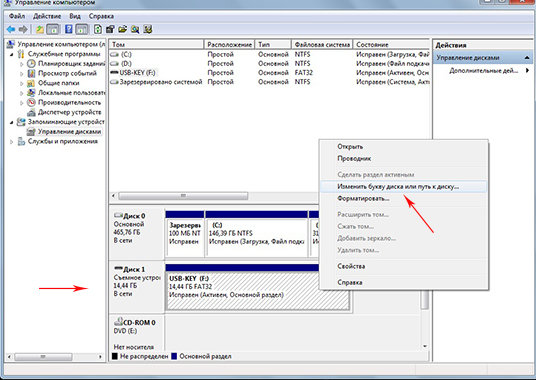

В меню «Пуск» нажимаем «Выполнить…» или открываем окно с помощью комбинации клавиш Win + R. Вводим syskey → «OK».
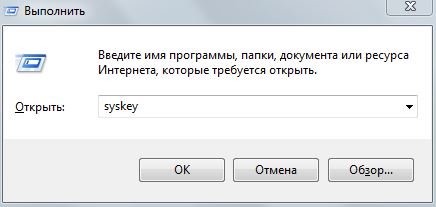
В открывшемся окне нажимаем обновить, в следующем окне отмечаем пункт «Хранить ключ запуска на дискете» → «ОК».
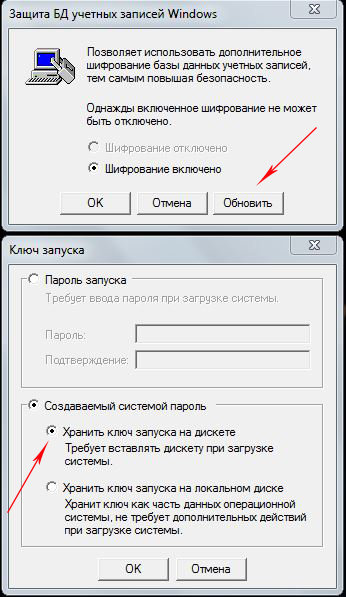
Система попросит вставить дискету. Она у нас уже вставлена (диск (А:) – наша подготовленная флешка). Подтверждаем два раза. На ней появится вот такой файл:

При следующих загрузках компьютера будет появляться такое окно:

Система будет просить вставить ключевую дискету для запуска. Если флешка вставлена нажимаем «ОК» и система загрузится в обычном режиме. Если флешки нет, то всплывет окно «Файл ключа не найден» и запустить систему не получится.

Файл записанный на флешку можно скопировать в надежное место или скопировать еще на несколько USB-флешек, которые также будут ключами.
Для того чтобы отменить вход в систему с помощью USB-ключа, поступаем следующим образом:
Открываем окно «Выполнить», снова вводим syskey → «Обновить» → выбираем пункт «Хранить ключ запуска на локальном диске» → «ОК».
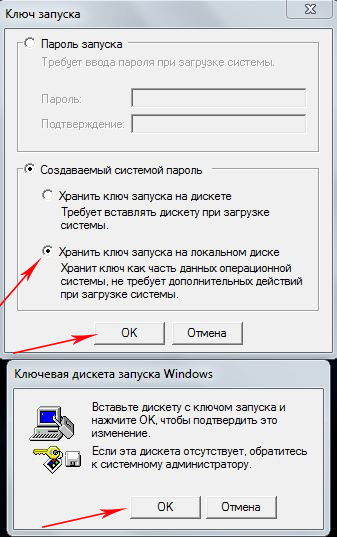
Удаляем с флешки записанный файл и меняем её букву, способом описанным в начале статьи.
